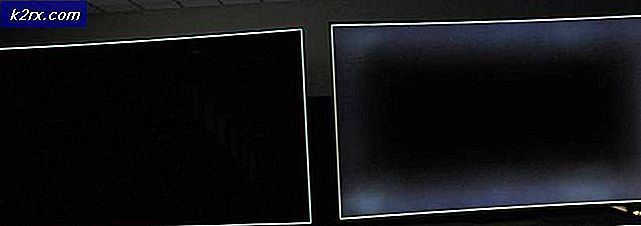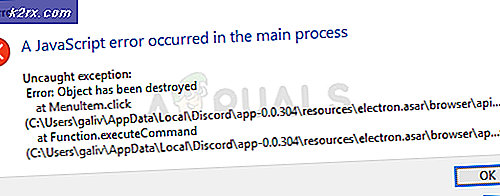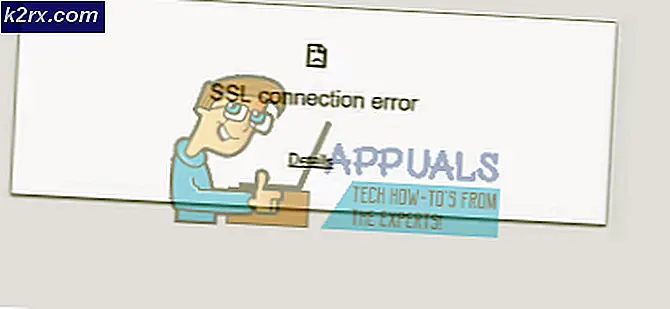Fix: Systemene våre har oppdaget uvanlig trafikk fra datanettverket ditt
Hvis du kommer over feilmeldingen ‘Systemene våre har oppdaget uvanlig trafikk fra datanettverket ditt’Mens du søker etter noe på Google, kan captcha utløses hvis du bruker en proxy, noen ganger utløses det også når spørsmålet du stilte er uvanlig. Vel, dette skjer når Google-systemene tror at forespørslene som sendes blir gjort automatisk av en robot eller et virus. I utgangspunktet, når du søker etter noe på Google, er det du gjør å sende forespørsler til serverne som deretter svarer på ditt respektive spørsmål. Når forespørslene sendes for raskt, vil du imidlertid bli stoppet av nevnte feilmelding.
Feilmeldingen kan skyldes en rekke faktorer som vi vil diskutere i detalj nedenfor, men bare for å gi deg den grunnleggende innsikten, det kan skyldes VPN-tilkoblingen din, nettleserkonfigurasjonen osv. Det er viktig å merke seg at feilen meldingen betyr ikke at Google sporer aktiviteten din eller holder oversikt over nettverket ditt, men det er bare en antagelse fra Google-systemene.
Hvis du ikke allerede vet det, betyr automatisk trafikk at forespørslene som sendes til Google-systemene gjøres ved hjelp av automatiserte verktøy osv. Slike forespørsler anses å være automatiserte av Google. Feilmeldingen dukker opp for å forhindre slik trafikk.
Merk:Hvis du bruker Google Søk i høy frekvens, er denne feilmeldingen normal, og du bør bruke recaptcha for å bekrefte identiteten din. Hvis du ikke utfører slike søk og fremdeles får feilmeldingen, fortsett nedenfor.
Hva forårsaker feilmeldingen ‘Våre systemer har oppdaget uvanlig trafikk fra datanettverket ditt?
Vel, som vi har nevnt ovenfor, kan denne feilen skyldes en rekke faktorer. Disse faktorene inkluderer -
Nå som du er klar over de mulige årsakene til feilmeldingen og hva den betyr, vil vi komme inn på løsningene. Du kan implementere følgende reparasjoner for å isolere problemet.
Løsning 1: Koble fra VPN
Hvis du brukte en VPN-tilkobling mens feilmeldingen dukket opp, bør du prøve å koble fra VPN-en din og deretter se om den løser problemet. Virtuelle private nettverk forårsaker ofte slike problemer mens du foretar et søk på Google. Hvis du vil at feilmeldingen skal være borte, må du slutte å bruke VPN-tilkoblingen.
Løsning 2: Tilbakestill nettleser
Nettleserinnstillingene dine kan også utløse slike problemer på grunn av tredjeparts tilleggsprogrammer installert osv. I et slikt tilfelle må du tilbakestille nettleseren din for å få standardkonfigurasjonen.
Slik tilbakestiller du Mozilla Firefox:
- trykk Alt for å aktivere Meny bar.
- Klikk på Hjelp og velg deretter Feilsøkingsinformasjon.
- Klikk på 'Oppdater FirefoxAlternativet for å tilbakestille Firefox.
Hvis du bruker Google Chrome, kan du tilbakestille det ved å gjøre følgende:
- Klikk på Meny -knappen (3 prikker) øverst til høyre i Google Chrome.
- Gå til Innstillinger og klikk deretter ‘Vis avanserte innstillinger' på bunnen.
- Klikk på 'Tilbakestill innstillingerFor å tilbakestille nettleseren.
Løsning 3: Start systemet og ruteren på nytt
Hvis løsningene ovenfor ikke løser feilmeldingen for deg, kan du prøve å isolere problemet ved å starte systemet på nytt. Hvis problemet vedvarer selv etter en omstart, gå til å starte ruteren på nytt. Å starte ruteren på nytt vil mest sannsynlig omgå problemet.
Løsning 4: Utfør skadelig programvare
Som vi har nevnt, kan feilmeldingen sjelden skyldes noe ondsinnet innhold på systemet ditt. I et slikt tilfelle bør du utføre en skanning ved hjelp av Windows Defender eller et hvilket som helst tredjeparts antivirusprogram som du har installert på systemet ditt. Hvis det er funnet noe virus, vil Windows Defender eller antivirus fra tredjepart ta seg av det, og problemet ditt bør løses. Gjør følgende for å utføre en skanning ved hjelp av Windows Defender:
- trykk Windows Key + I å åpne Innstillinger.
- Skriv inn 'Virus og trusselI søkefeltet og deretter trykke Tast inn.
- Når du er der, er det bare å klikke Rask skanning for å raskt søke etter skadelig innhold.
- Du kan også utføre en full skanning ved å klikke Skannealternativer og velge Full skanning der.